windows7无线热点怎么设置
1、win键+R打开运行程序,输入cmd并回车打开命令指令符
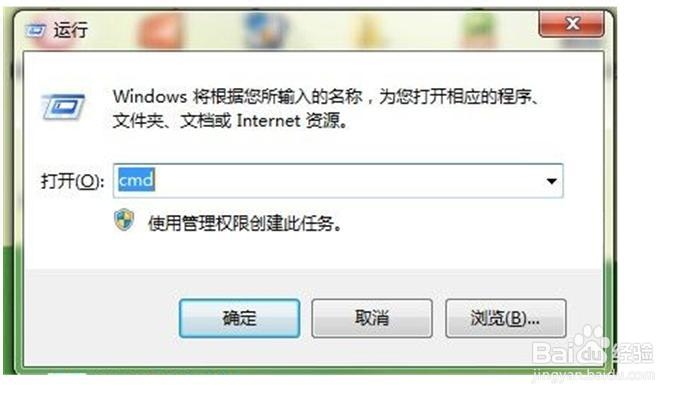
2、在命令指令符中输入
netsh wlan set hostednetwork mode=allow ssid=wlan key=12345678
说明:
ssid是wifi名
key是你连接wifi所需的密码
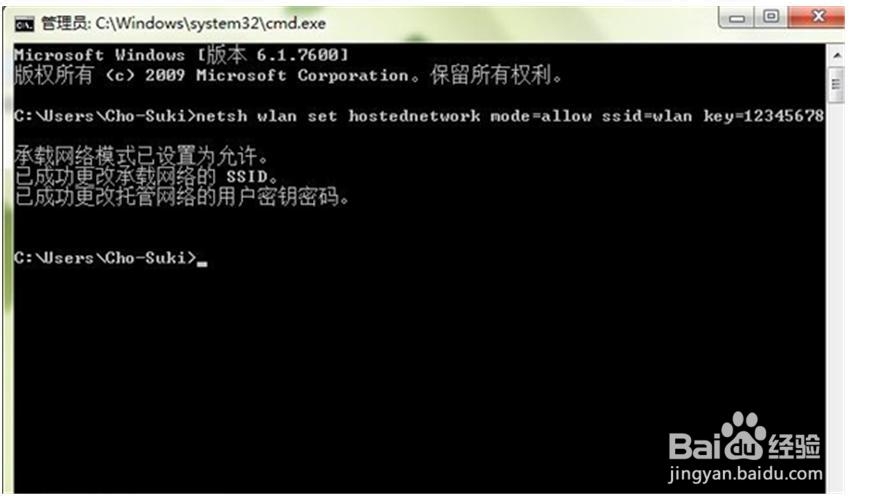
3、确保无线网络打开(一般笔记本上会有无线网络打开的指示灯)

4、打开"控制面板"->"网络和Internet"->"网络和共享中心"->"更改适配器设置"
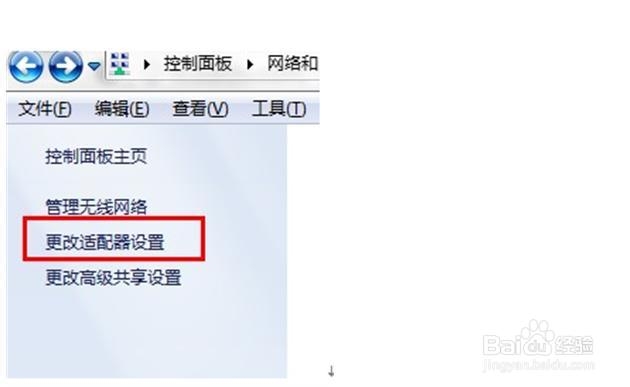
5、选中你当前的宽带连接并右键属性---共享---允许其他用户通过此计算机的Internet来连接打勾,共享网络选择无线网络连接2
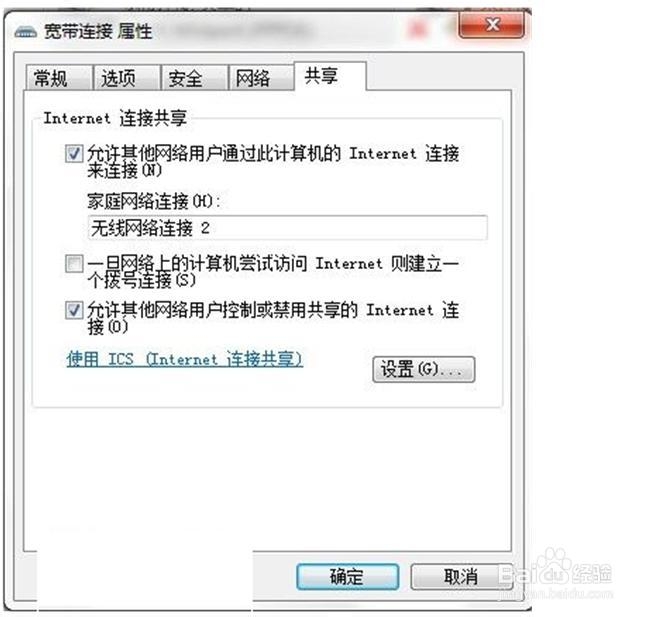
6、设置完后你的宽带连接会出现共享的字样
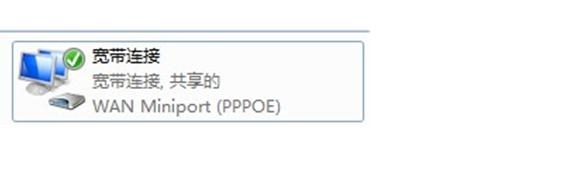
7、回到命令指令符,输入:
1netsh wlan start hostednetwork
回车,显示以下内容,无线网络共享打开成功。
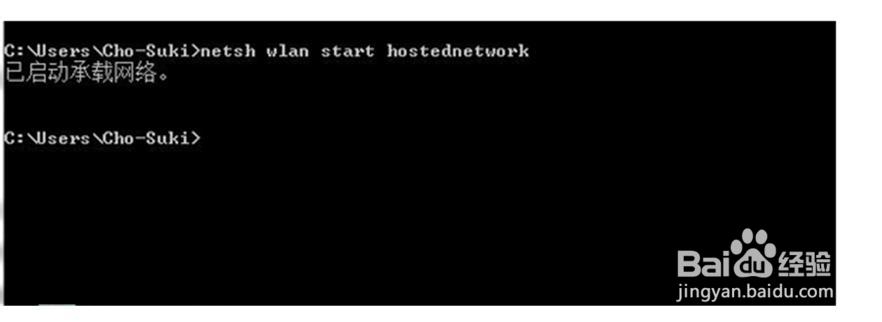
1、这个共享网络每次关机后再开机都要输入指令再打开,如果嫌麻烦可以把netshwlan start hostednetwork复制进txt然后将txt扩展名保存为bat,文件可以重命名为打开无线共享等一目了然的名字。想打开的时候直接双击bat文件,就无需再打开命令指令输入命令了
2、 接下来你就可以用其他设备搜索你设置的ssid网,并输入你设置的密码即可连接wifi了
3、如图(刚刚我设置的ssid为wlan,密码为12345678,连接时输入12345678即可)
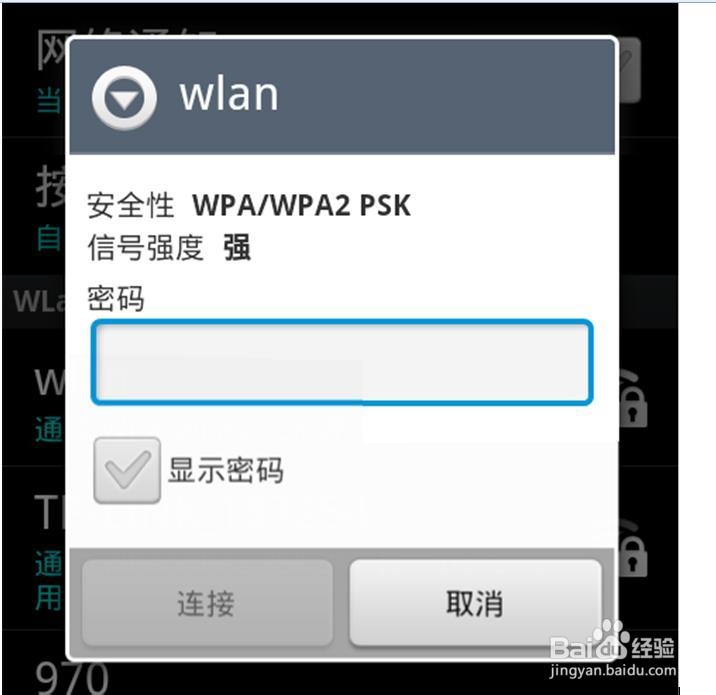
4、连接好后就可以用wifi进行上网了
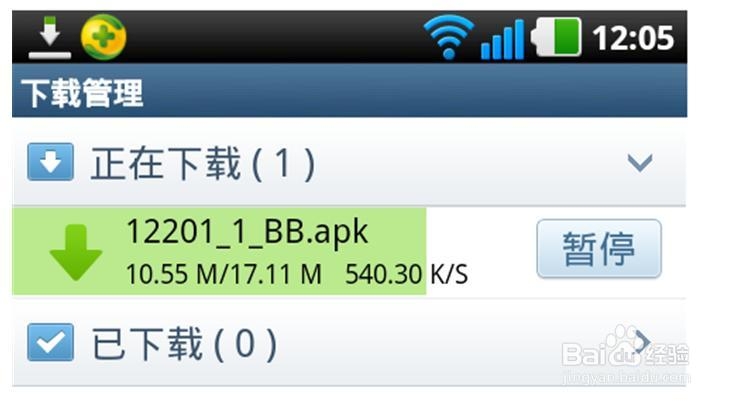
声明:本网站引用、摘录或转载内容仅供网站访问者交流或参考,不代表本站立场,如存在版权或非法内容,请联系站长删除,联系邮箱:site.kefu@qq.com。
阅读量:79
阅读量:176
阅读量:28
阅读量:54
阅读量:171